本文主要描述如何在Qt Creator中创建资源文件,并的打入导入图标文件。

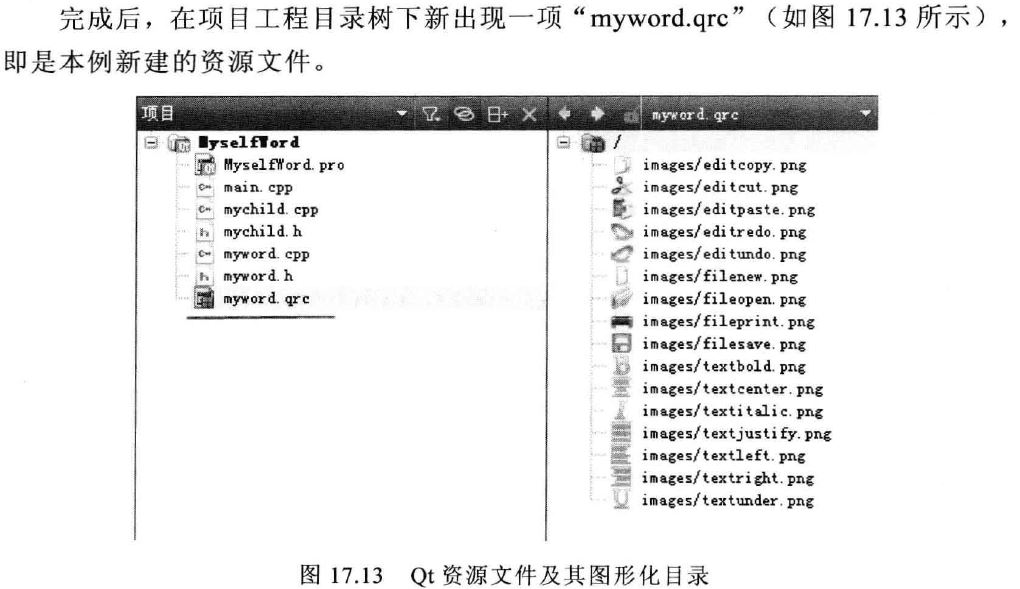
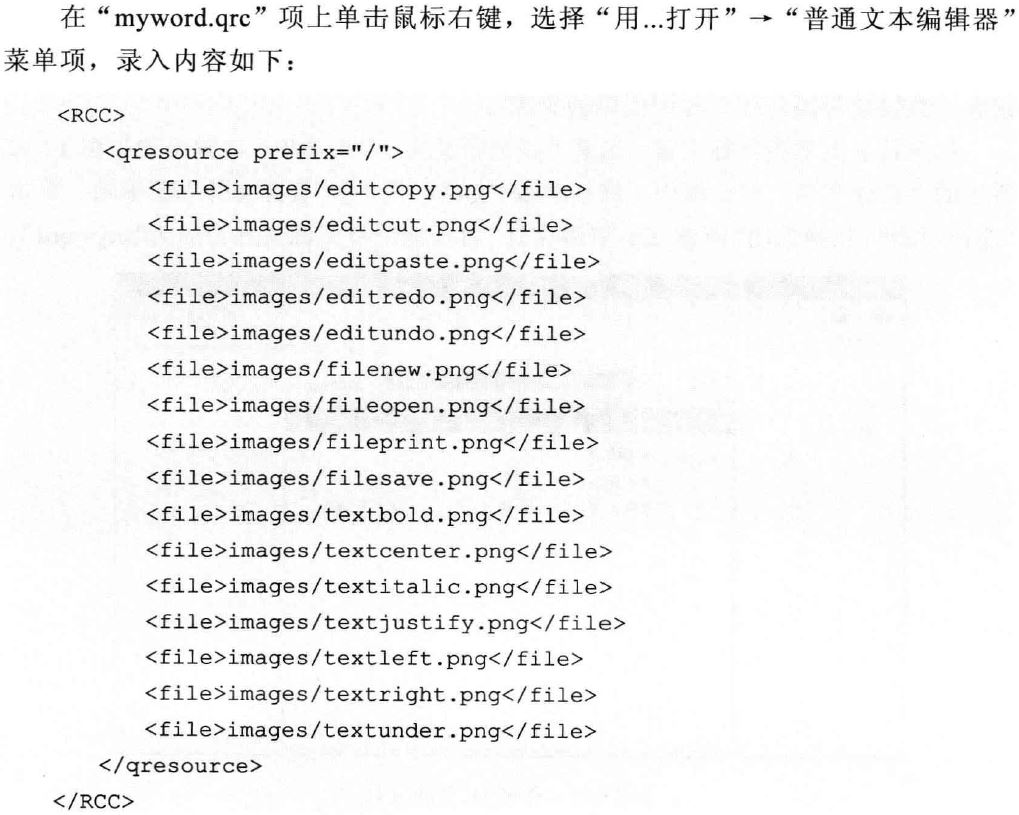
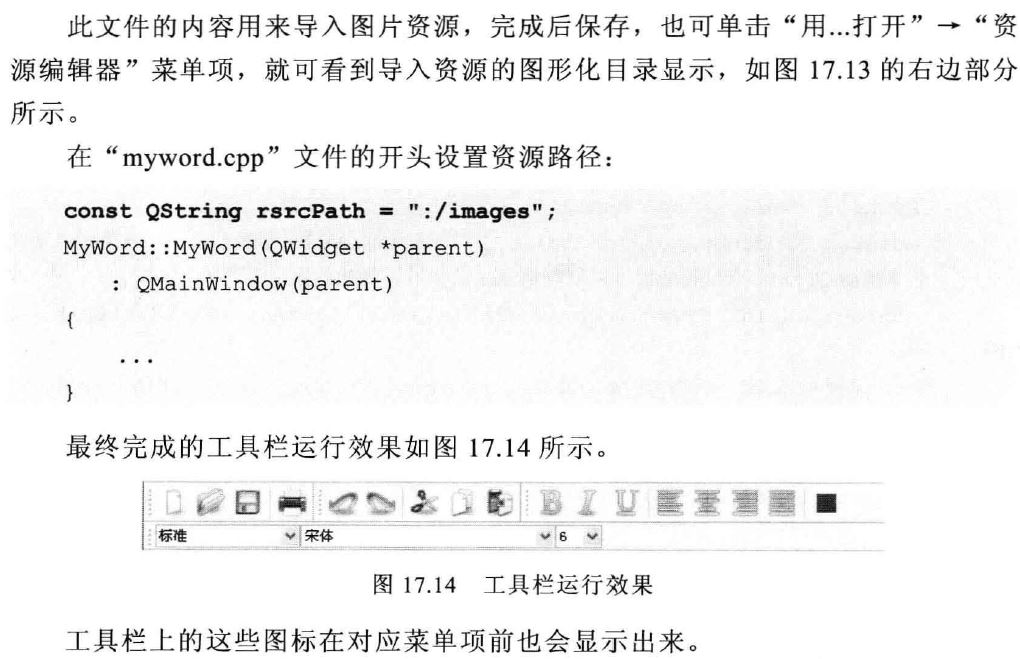
查看图标资源文件时,可以在项目的工程文件上鼠标单击右键-Open With-资源编辑器,效果如下图所示:
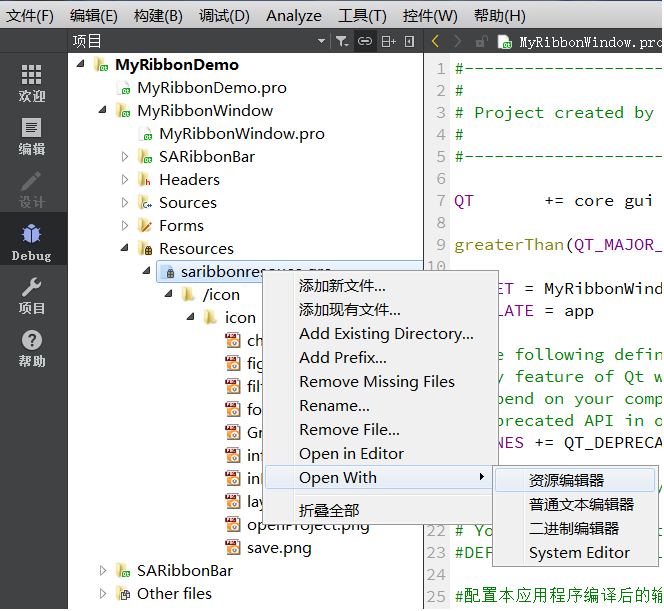
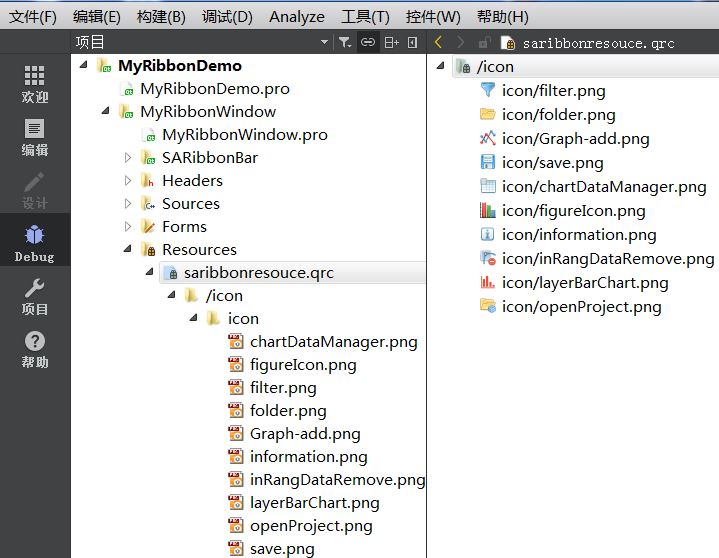
在项目的工程文件上鼠标单击右键-Open With-普通文本编辑器,效果如下图所示:

如果需要导入已经存在的资源文件和图标文件,如saribbonresouce.qrc是已经存在的资源文件,icon是已经存在的图标文件,见下图所示,
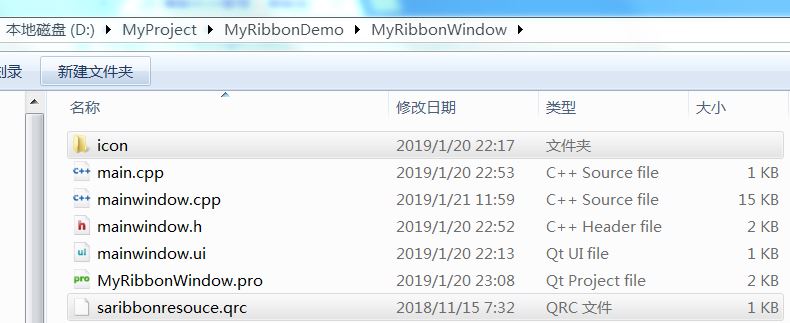
如果需要导入已经存在的资源文件和图标文件,则只需要在项目的项目文件*.pro中最后添加如下蓝色标注的语句:
#------------------------------------------------- # # Project created by QtCreator 2019-01-20T22:12:15 # #------------------------------------------------- QT += core gui greaterThan(QT_MAJOR_VERSION, 4): QT += widgets TARGET = MyRibbonWindow TEMPLATE = app # The following define makes your compiler emit warnings if you use # any feature of Qt which has been marked as deprecated (the exact warnings # depend on your compiler). Please consult the documentation of the # deprecated API in order to know how to port your code away from it. DEFINES += QT_DEPRECATED_WARNINGS # You can also make your code fail to compile if you use deprecated APIs. # In order to do so, uncomment the following line. # You can also select to disable deprecated APIs only up to a certain version of Qt. #DEFINES += QT_DISABLE_DEPRECATED_BEFORE=0x060000 # disables all the APIs deprecated before Qt 6.0.0 #配置本应用程序编译后的输出路径 CONFIG(debug, debug|release){ DESTDIR = $$PWD/../bin_qt$$[QT_VERSION]_debug }else { DESTDIR = $$PWD/../bin_qt$$[QT_VERSION]_release } SOURCES += main.cpp mainwindow.cpp HEADERS += mainwindow.h FORMS += mainwindow.ui RESOURCES += saribbonresouce.qrc #此处的$$PWD代表D:MyProjectMyRibbonDemoMyRibbonWindowMyRibbonWindow.pro文件所在的目录 include($$PWD/../SARibbonBar.pri)
之后,按下“Crtl+S”保存,Qt Creator就会自动扫描和导入图标资源。如果未自动加载,可将Qt Creator关闭后再重启,一般就可加载成功。